如何在iOS 13中使用滑动类型 以及如何在较旧的iPhone上使用它
借助对黑暗模式的支持,经过改进的“查找我”应用程序以及一系列新功能和改进功能,iOS 13是最热门的iPhone和iPod Touch操作系统。但是,最大的新实用程序功能之一是Android用户多年来一直在享受的功能- 向Apple的本机键盘应用程序添加了滑动输入。
对于未启动的用户,滑动键入使您可以在键盘上拖动手指,而不是一个个地敲击每个键。然后,键盘的大脑将剩下的部分整理出来,推论出您正在拼写的单词,并将其插入消息中。尽管开始时似乎很奇怪,但它被普遍认为是一种更快的打字方式,并且绝对是在无边框智能手机上打字的更好方式之一。这是在iOS 13中试用Apple新的滑动输入法的方法,以及如何在旧版iPhone上滑动的方法。
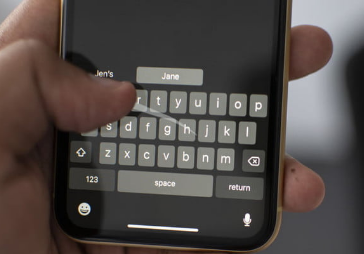
感觉自己错过了动作?您将需要Apple最新的操作系统,因此这里是下载iOS 13的方法。
那么,如何打开“滑动类型”?这是个好消息-您不需要。默认情况下,iOS 13中启用了滑动输入,您无需深入设置即可更改任何内容。您只需要开始刷卡即可开始刷卡。将手指放在屏幕上,然后将其拖到要键入的单词的字母上。因此,如果您想键入“播放”,则可以点击“ p”键,然后按此顺序在“ l”,“ a”和“ y”键上拖动手指。然后键盘将预测您正在输入的单词。
滑动输入的好处是,通常比连续敲击每个键要快得多。一旦掌握了这项技术,您就会发现自己在记录时间内快速浏览句子。不利的一面是,滑动输入的准确性可能不如正常键入,但有许多方法可以缓解这种情况。滑动后,键盘将为您的滑动单词提供三个选项,因此您可以点击以选择所需的一个。或者,如果中心预测正确,则开始滑动您的下一个单词以自动选择它。
您使用键盘的时间越长,这些预测就会越准确,但是,如果您使用的单词不正常,则可能需要敲击它们。但是,您可以随时在点击和滑动之间切换,并且无需更改任何设置即可更改。
但是,即使在苹果围墙的花园中,您也无需坚持使用iOS 13的默认键盘。如果您是第三方键盘的粉丝,那么您很可能可以在许多最好的iPhone键盘应用程序上使用滑动输入。您需要检查每个键盘的功能以确保确定,但是确实有两个值得一提的示例,其中包括滑动键入:Google的Gboard键盘和SwiftKey键盘。这两个应用程序默认情况下都启用了滑动输入,因此您可以立即开始滑动。
不过,最有趣的是,能够通过滑动输入来安装第三方键盘的功能意味着,如果您无法安装iOS 13,就不必受限于轻击。引入了使用第三方键盘的功能iOS 11,因此任何使用iOS 11或iOS 12的iPhone或iPod Touch都可以使用第三方键盘进行滑动输入,您将无法在Apple的默认键盘上使用滑动输入-可能不是太多问题了。
